随着流媒体服务继续彻底改变我们消费音乐的方式,亚马逊音乐已成为该行业的重要参与者。 凭借其大量的歌曲收藏和用户友好的界面,它在全球范围内赢得了庞大的用户群。 然而,有一个经常困扰用户的问题是: "亚马逊音乐在哪里下载?"
无论您是想管理下载的文件还是只是想知道它们的位置,本文都将引导您穿过数字迷宫,并阐明 Amazon Music 存储您下载的曲目的确切位置。 另外还有关于如何使用第三方 Amazon Music Unlocker 获取您最喜欢的歌曲的独家教程。 那么,让我们踏上虚拟之旅,探索亚马逊音乐下载过程中隐藏的角落。
内容指南 第 1 部分:购买的亚马逊音乐下载到哪里?第 2 部分:流媒体亚马逊音乐下载到我的 Android/iOS/Mac/Windows 设备中的哪里?第 3 部分:聆听亚马逊音乐的最佳方式总结
第 1 部分:购买的亚马逊音乐下载到哪里?
在我们讨论亚马逊音乐下载到哪里之前,让我们先谈谈您购买的音乐在哪里。 您是否曾经在亚马逊音乐上购买过歌曲或专辑,并想知道它实际上去了哪里?
也许 将一些亚马逊曲目下载到计算机 是简单的作品。 但是在计算机上找到文件以供离线收听可能有点困难。 了解您购买的亚马逊音乐下载的位置可能有点令人困惑,因为该平台采用独特的方法来管理您的数字音乐。
默认情况下,Amazon Music 主要作为流媒体服务运行,允许您按需访问庞大的音乐库。 当您在亚马逊音乐上播放歌曲时,它会直接从他们的服务器流式传输到您的设备,而不占用任何本地存储空间。 这种流媒体功能很方便,因为它可以让您即时访问大量音乐,而无需担心存储限制。
不过,亚马逊音乐还提供离线收听功能,允许您下载购买的歌曲和专辑,以便在没有互联网连接的情况下播放。 当您从亚马逊下载音乐时,它会存储在亚马逊音乐应用程序或软件中,具体取决于您使用的设备。 以下是您可以在哪里找到下载的 Amazon Music 文件的详细信息:
移动设备(智能手机和平板电脑):
- 在安卓设备上:打开亚马逊音乐应用程序,转到“我的音乐 ”,然后点击“下载 “选项卡。在这里,您可以找到已下载以供离线收听的所有歌曲和专辑。
- 在 iOS 设备(iPhone 和 iPad)上:启动 Amazon Music 应用程序,导航至“我的音乐 ”部分,然后选择“下载 ”选项。您下载的音乐将在此处列出。
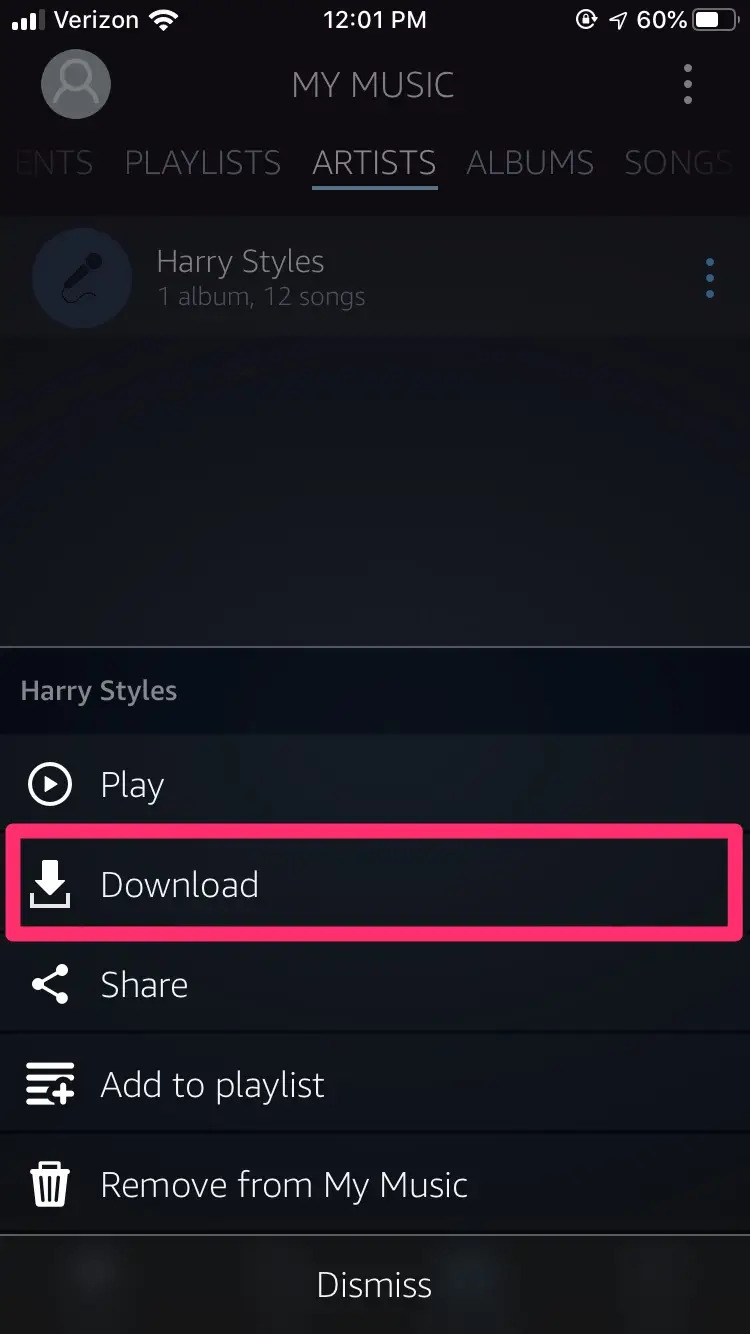
亚马逊音乐桌面应用程序:
- 在Windows上:打开亚马逊音乐应用程序,单击“我的音乐 “ 选项卡,然后选择“资料下载 ”选项。这将显示您下载的所有歌曲和专辑。
- 在Mac上:启动亚马逊音乐应用程序,转到“我的音乐 “ 选项卡,然后单击”资料下载 ”。在这里,您可以找到您下载的亚马逊音乐文件。
- 亚马逊音乐网络播放器:如果您使用 Amazon Music Web Player,下载的音乐将存储在计算机本地存储上的隐藏文件夹中。 确切位置取决于您的操作系统和浏览器。 要访问下载的文件,您通常可以在浏览器的缓存或临时文件目录中找到它们。
值得注意的是,下载的 亚马逊音乐 文件通过数字版权管理 (DRM) 进行加密和保护,以防止未经授权的分发。 因此,您只能在 Amazon Music 应用程序或软件中播放这些文件。
现在您知道您购买的亚马逊音乐下载的存储位置,您可以在线和离线轻松管理和欣赏您的音乐收藏。 无论您是将下载的歌曲同步到多个设备还是只是整理您的音乐库,了解数字音乐的位置对于获得无缝且个性化的音乐体验至关重要。
第 2 部分:流媒体亚马逊音乐下载到我的 Android/iOS/Mac/Windows 设备中的哪里?
在上一节中,我们讨论了购买的亚马逊音乐下载的一般存储位置。 现在,我们来详细了解一下不同设备上离线收听的具体下载位置。 在本节中,我们将为您提供有关 Amazon Music 下载到哪里的详细信息。
Android设备:
当您在 Android 版亚马逊音乐应用程序上下载歌曲以供离线收听时,这些文件将存储在设备内部存储上该应用程序的指定文件夹中。 确切位置可能会有所不同,具体取决于 Android 版本和您的设备制造商。 但是,您通常可以在以下目录中找到下载的音乐:
内部存储 > Android > 数据 > com.amazon.mp3 > 文件 > 音乐
请注意,文件夹名称可能会略有不同,具体取决于您的设备或您安装的 Amazon Music 应用程序的版本。
iOS 设备(iPhone 和 iPad):
在 iPhone 和 iPad 等 iOS 设备上,Amazon Music 应用程序使用 iOS 文件系统,该系统限制对特定应用程序文件夹的访问。 因此,下载的音乐存储在应用程序内,无法通过设备的文件系统直接访问。
要在 iOS 设备上访问您下载的歌曲,请打开 Amazon Music 应用程序并导航到“我的音乐 ”部分。点击“下载 “查看和播放离线音乐收藏的选项。
Mac(亚马逊音乐桌面应用程序):
如果您在 Mac 上使用 Amazon Music 桌面应用程序,下载的歌曲将存储在计算机本地存储上的特定位置。 查找下载位置的方法如下:
- 打开 发现者 窗口。
- 在屏幕顶部的菜单栏中,单击“Go “。
- 选择“前往文件夹 “从下拉菜单中。
- 在出现的窗口中,键入或粘贴以下路径: 〜/音乐/亚马逊音乐/
- 按 Enter 或单击“Go “。这将直接带您进入存储下载的亚马逊音乐文件的文件夹。
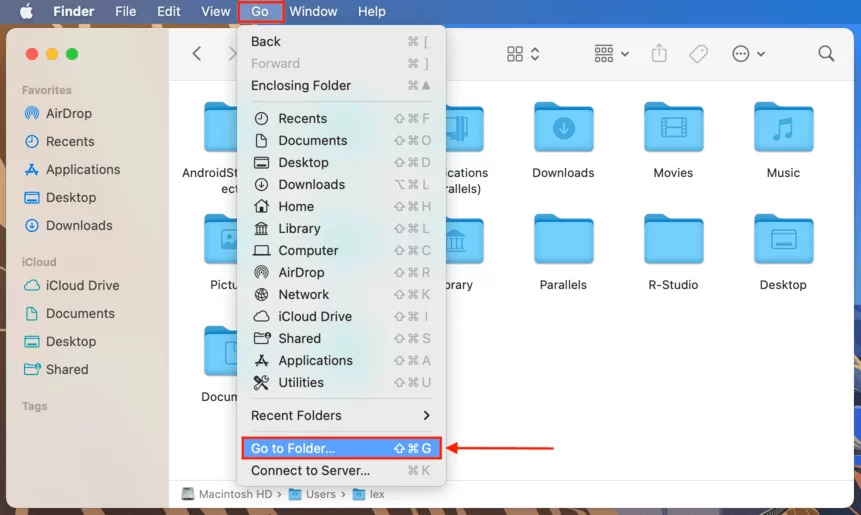
Windows(亚马逊音乐桌面应用程序):
在 Windows 计算机上,Amazon Music 应用程序将下载的歌曲存储在系统本地存储上的特定文件夹中。 以下是如何找到它:
- 打开文件浏览器。
- 在窗口顶部的地址栏中,键入或粘贴以下路径: C:\Users[您的用户名]\Music\Amazon Music
- 将“[您的用户名]”替换为您的实际 Windows 用户名。
- 媒体 输入。 您将被带到存储下载的 Amazon Music 文件的文件夹。
请记住,根据您的设备配置和您安装的 Amazon Music 应用程序的版本,下载位置可能会略有不同。
通过了解在不同设备上离线收听的具体下载位置,您可以轻松访问和管理下载的 Amazon Music 文件。 无论您是将它们传输到其他设备还是只是组织您的音乐库,这些知识都使您能够更好地控制您的数字音乐收藏。
在本系列的下一部分中,我们将探索更多提示和技巧,以最大限度地提高您的 Amazon Music 体验,因此请继续关注更多见解和信息。
第 3 部分:聆听亚马逊音乐的最佳方式
现在您已经了解了 亚马逊音乐下载到哪里,我们会给您额外的小费。 iOS 解锁器 亚马逊音乐解锁器 是可用于从 Amazon Music 歌曲和有声读物中删除 DRM 保护的软件。 这允许用户在任何设备上收听他们的 Amazon Music 库,甚至是那些不支持 DRM 保护内容的设备。
要使用 iOS Unlocker 的 Amazon Music Unlocker,用户只需将其 Amazon Music 歌曲和有声读物添加到该软件即可。 然后,该软件将从文件中删除 DRM 保护,并 将这些亚马逊歌曲下载到 MP3 中 可以在任何设备上播放。
iOS Unlocker 的 Amazon Music Unlocker 是一款功能强大的工具,可用于将您的 Amazon Music 库从 DRM 限制中解放出来。 这使您可以在任何设备上收听音乐,而不必担心 DRM 限制。
以下是 iOS Unlocker 的 Amazon Music Unlocker 的一些功能:
- 删除 Amazon Music 歌曲和有声读物的 DRM 保护。
- 将受 DRM 保护的 Amazon Music 文件转换为各种格式,包括 MP3、AAC、FLAC 和 WAV。
- 在任何设备上播放 Amazon Music 文件,甚至是那些不支持 DRM 保护内容的设备。
- 易于使用和快速。
- 与Windows和Mac兼容。
- 兼容多种设备。
- 删除 Amazon Music 歌曲和有声读物的 DRM 保护。
- 将受 DRM 保护的 Amazon Music 文件转换为各种格式。
以下是使用它的步骤:
- 下载、安装并运行该应用程序。
- 在 Amazon Music Unlocker 中,单击“打开亚马逊网络播放器 ".
- 在亚马逊在线播放器中,单击“登陆 ”并登录您的 Amazon Music Unlocker 帐户。
- 打开播放列表并单击 蓝色的 ”+ “ 象征 将所有音乐添加到列表中。 您还可以将播放列表标题拖动到蓝色符号。
- 将曲目标题拖至蓝色“+”符号以将其添加到列表中。
- 选择输出格式,例如 MP3、M4A、WAV 或 FLAC。 如果需要,您还可以提供输出文件夹。
- 选择您要转换的歌曲,然后单击“转化率 “按钮。

人们也读 将 Amazon Prime 音乐下载到 PC:最佳指南 [2024 年更新] 如何从亚马逊音乐设置铃声:终极指南
总结
在这篇文章中,我们揭开了周围的谜团 亚马逊音乐下载到哪里。 我们探讨了亚马逊音乐如何主要作为流媒体服务运营,同时也通过下载提供离线播放的便利。
我们还给了额外的小费。 iOS Unlocker 的 Amazon Music Unlocker 是一款功能强大的工具,可用于从您的 Amazon 音乐库中删除 DRM 保护。 它易于使用、快速且与各种设备兼容。 如果您正在寻找从 Amazon Music 库中删除 DRM 保护的方法,iOS Unlocker 的 Amazon Music Unlocker 是一个不错的选择。
由罗西撰写
上次更新时间:2023-05-25